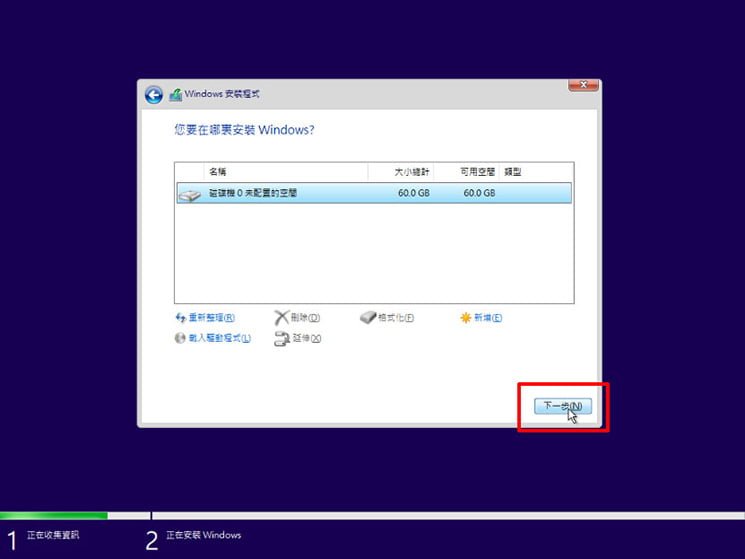大家好,我是豬油先生!
之前有和大家提到豬油先生的電腦無預警的壞了,上一篇已經教大家如何從微軟官方下載USB安裝系統『製作Windows 10 USB安裝隨身系統碟』,今天就來教大家,到底要怎麼安裝Windows 10作業系統呢?豬油實際一步一步操作紀錄給大家,希望能幫助目前陷入困惑的朋友們唷!
》Step.1
首先放入Windows 10 光碟 或是插入已製作好開機系統的隨身碟,當黑色畫面出現【Press and Key to boot from CD or DVD..】時,請立即按下鍵盤的空白鍵

》Step.2
接著就會出現藍色小視窗了
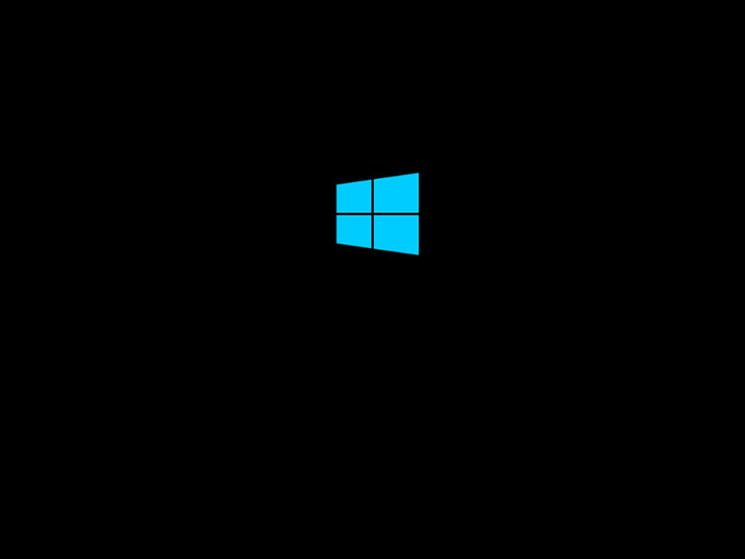
》Step.3
出現Windows 安裝程式的畫面,請按下【下一步】
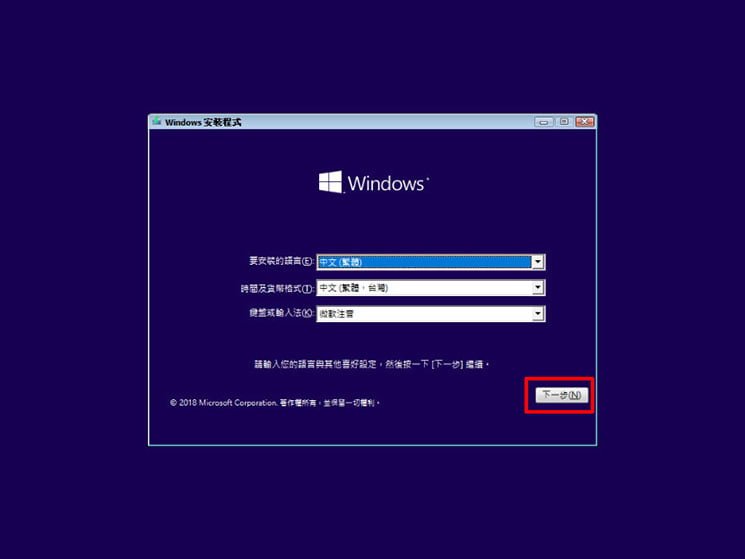
》Step.4
點擊【立即安裝】
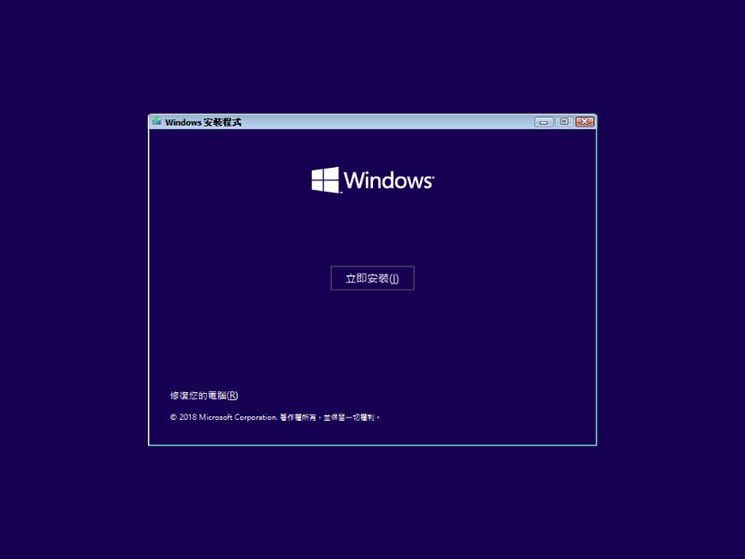
》Step.5
接著就會出現《安裝程式正在啟動》

》Step.6
序號可以現在輸入或是等安裝完後再輸入,豬油先選擇【我沒有產品金鑰】。

》Step.7
然後選擇你要安裝的版本,豬油這裡選擇【Windows 10 專業版】
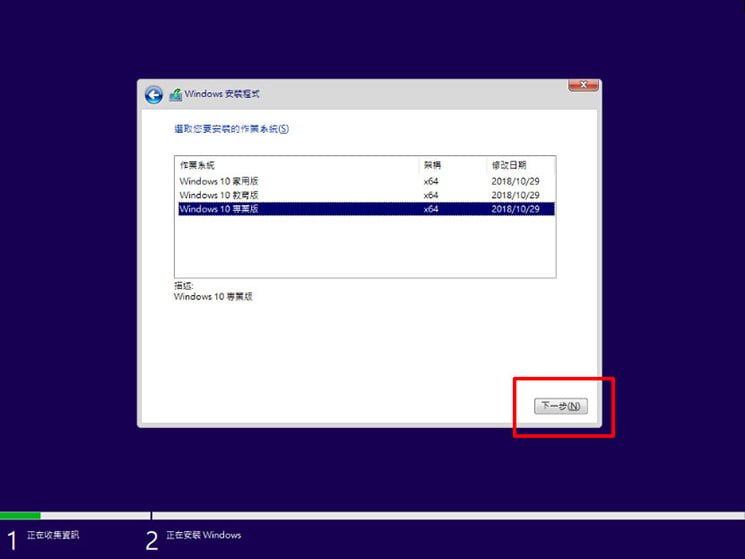
》Step.8
注意事項與授權條款,請在【我已接受授權條款】打勾√,不打不行,就無法下一步啦! 然後再按【下一步】。
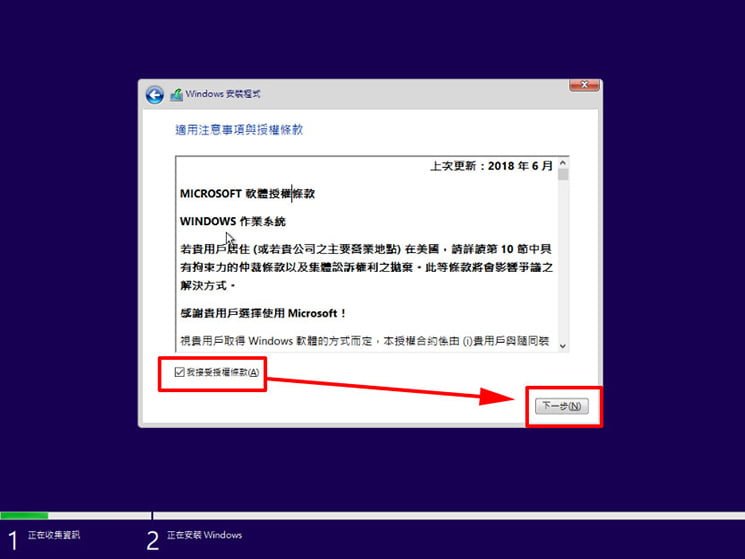
》Step.9
由於豬油這顆硬碟是全新的,所以硬碟本身是沒有任何系統,因此安裝時就要選擇下面這個【自訂:只安裝Windows (進階)】簡單來說,就是整個裝新的。而上面升級,則是你本身已是win7、8,就可以選上面這個選項來操作系統升級。

》Step.10
可以看到,豬油這顆準備要安裝的硬碟裡面什麼都沒有,可以直接按【下一步】